Hogyan lehet leállítani az iTunes automatikus indítását, amikor az iPhone vagy az iPod beépülő modulját csatlakoztatja?
 Alapértelmezés szerint, amikor iPhone vagy iPod plugint csatlakoztat, az iTunes automatikusan elindul. Bár ez lehet, hogy ez rendben van, ez őrületbe ütközik, mert néha csak a telefont szeretném tölteni. Ma úgy döntöttem, hogy valamit megteszek rajta, és mentem a képernyőképeket az út mentén. Felfedeztem, hogy kétféleképpen változtathatjuk meg az alapértelmezett viselkedést, így mindkettőjüket ebben a groovyPostban fedezem.
Alapértelmezés szerint, amikor iPhone vagy iPod plugint csatlakoztat, az iTunes automatikusan elindul. Bár ez lehet, hogy ez rendben van, ez őrületbe ütközik, mert néha csak a telefont szeretném tölteni. Ma úgy döntöttem, hogy valamit megteszek rajta, és mentem a képernyőképeket az út mentén. Felfedeztem, hogy kétféleképpen változtathatjuk meg az alapértelmezett viselkedést, így mindkettőjüket ebben a groovyPostban fedezem.
1. módszer - iTunes beállítás
Csatlakoztassa iPhone-jához (vagy iPod / iPad készülékét) a számítógéphez az USB töltőkábellel. A csatlakoztatás után megjelenik a bal oldali ablaktáblák Eszközök listája alatt. Kattintson a felsorolt eszköz legfelső lapjára, ahol az eszköz neve szerepel. Most a jobb oldali ablaktáblában a fő szinkronizálási és információs ablakot kell látnia az összefoglaló lapon. Görgessen lefelé az aljára és jelölje be az Un jelölőnégyzetet: " Nyissa meg az iTunes-t, ha az iPhone vagy iPad csatlakoztatva van. ”
Megjegyzés: Egyesek megemlítették, hogy az iTunes alkalmazásuk. nincs ez a doboz, ezért fogom mutatni neked egy másik módszert ... Furcsa tudom ...?

Opcionális: Ha itt van, akkor is letilthat egy másik beállítást, ami megőrül engem. - Letiltja a készülék automatikus szinkronizálását ... Ehhez kattintson a Szerkesztés gombra a fájl menüjében, majd kattintson a Beállítások lehetőségre. Kattintson az Eszköz fülre, és törölje a jelölőnégyzetből az Automatikus szinkronizálással rendelkező Precizális iPodok, iPhones és iPads jelölőnégyzetet.

2. módszer - Az iTunesHelper szolgáltatás letiltása
1. lépés
Kattintson a Start menü Orb, majd írja be az msconfig parancsot a keresőmezőbe, majd nyomja meg az Enter billentyűt .

2. lépés
Meg kell jelennie a rendszerkonfigurációs ablak. Ebben az ablakban kattintson az Indítás fülre. Ezután görgessen lefelé az iTunesHelper nevű indítási tételhez . Törölje az iTunesHelper négyzetet, majd kattintson az OK gombra a módosítások kilépéshez és mentéséhez.

3. lépés
Még az MSCONFIG módosítása után is az iTunesHelper továbbra is fut. Ezen a ponton két módon lehet megjavítani ezt.
Indítsa újra a számítógépet. Vagy nyissa meg a Windows Feladatkezelőt a (CTRL + SHIFT + ESC) gyorsbillentyűvel a billentyűzeten, majd lépjen a Folyamatok lapfülre, és kattintson az iTunesHelper.exe * 32 és az End Process gombra .

Kész!
Most, hogy a bosszantó iTunes szoftver már nem fog automatikusan elindulni, ha mindent megteszünk, hogy töltsük iPodunkat a számítógéppel. Kétféleképpen fedeztük fel magunkat a bosszúságról, és a második módszerben említettük: az iTunes automatikusan megnyitott szolgáltatás iTunesHelper néven ismert. Ha manuálisan szeretné eltávolítani a programot, a "C: \ Program Files (x86) \ iTunes \ iTunesHelper.exe" mappában található. Élvezze az iOS eszköz töltését a számítógépén, és az iTunes automatikusan elindul!


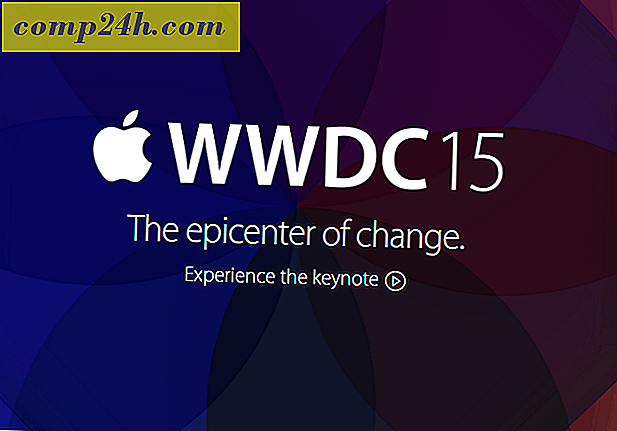
![KB980028 Frissítés a Word 2010 Beta kiadásáért [groovyDownload]](http://comp24h.com/img/news/117/visit-world-cup-2014-stadiums-with-google-street-view-3.png)


